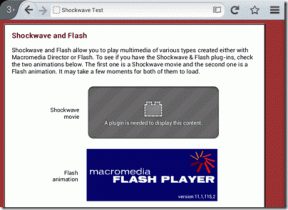Як змінити DNS-сервер на Android і iPhone
Різне / / July 28, 2022
Зазвичай ви використовуєте DNS-сервери, які надає ваш провайдер (інтернет-провайдер) на вашому Android та iPhone. Ви можете перейти на сторонній сервер DNS для кращої конфіденційності, надійність і додаткові функції безпеки. На щастя, змінити налаштування DNS-сервера відносно легко, незалежно від того, користуєтеся ви Android чи iPhone.

Перш ніж почати, ознайомтеся з перевагами використання спеціального DNS-сервера на вашому Android або iPhone.
Чому варто використовувати сторонній сервер DNS
Ваш DNS-сервер за замовчуванням, керований вашим провайдером, часто переповнений і може бути ненадійним або безпечним. Ви часто можете відчувати низьку швидкість Інтернету або випадкові помилки підключення під час перегляду. Отже, перехід на сторонній DNS-сервер може допомогти подолати ці проблеми. Крім того, популярні служби DNS також пропонують кращі функції конфіденційності, тому вам не доведеться турбуватися про те, що ваш постачальник послуг Інтернету (ISP) реєструватиме ваші запити DNS. Деякі служби DNS, наприклад Open DNS, також забезпечують захист від зловмисних або фішингових сайтів, автоматично блокуючи їх.

Перехід на спеціальний DNS-сервер може забезпечити кращу надійність і швидкість веб-перегляду. Усе це залежить від вибраного DNS-сервера. Ось кілька найкращих варіантів, якщо ви хочете перейти на безкоштовні публічні сервери DNS:
- Google: 8.8.8.8 і 8.8.4.4
- Cloudflare: 1.1.1.1 і 1.0.0.1
- OpenDNS: 208.67.222.222 і 208.67.220.220
Як змінити DNS-сервер на Android
Етапи зміни DNS-сервера на Android відрізняються залежно від версії Android, на якій працює ваш телефон. В Android 9 і вище ви можете налаштувати загальносистемний параметр DNS, який застосовуватиметься до всіх мереж. З іншого боку, якщо ваш телефон працює під управлінням Android 8.1 або ранішої версії, вам потрібно буде змінити DNS-сервер для кожної мережі окремо. Давайте подивимося як.
Зміна DNS-сервера на Android 9 і вище
Змінити налаштування DNS-сервера досить просто на пристроях під управлінням Android 9 і вище. Ось як ви можете це зробити.
Крок 1: Відкрийте програму «Налаштування» на телефоні та перейдіть до «Підключення».

Крок 2: Торкніться Додаткові налаштування підключення та виберіть Приватний DNS у наступному меню.
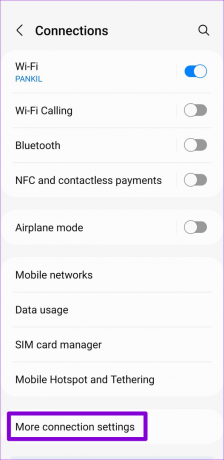
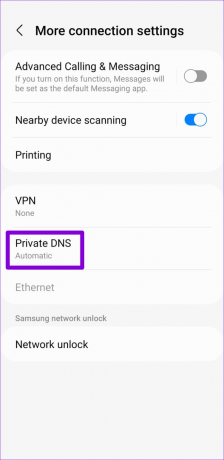
крок 3: Виберіть «Ім’я хоста постачальника приватних DNS» і введіть ім’я хосту TLS у полі. Якщо ви бажаєте використовувати загальнодоступні DNS-сервери Google, введіть dns.google у текстовому полі. Крім того, якщо ви бажаєте використовувати DNS-сервери Cloudflare, введіть 1.1.1.1.cloudflare-dns.com у текстовому полі.
Нарешті натисніть Зберегти.


Зміна DNS-сервера на Android 8.1 і старіших версіях
Щоб увімкнути DNS-сервер, виконайте наведені нижче дії старіші пристрої Android.
Крок 1: Відкрийте програму Налаштування на телефоні та торкніться Wi-Fi.

Крок 2: Утримуйте свою мережу Wi-Fi і виберіть «Змінити мережу».


крок 3: Натисніть «Додаткові параметри», щоб розгорнути його. Потім скористайтеся спадним меню в розділі Параметри IP, щоб вибрати Статичний.


крок 4: Ваш телефон має автоматично отримати IP-адресу та шлюз маршрутизатора Wi-Fi від сервера DHCP. Введіть свій основний і резервний DNS-сервери в поля DNS 1 і DNS 2 відповідно. Якщо ви хочете використовувати загальнодоступні DNS-сервери Google, введіть 8.8.8.8 і 8.8.4.4 у текстових полях.
Нарешті натисніть Зберегти.

Вам доведеться повторити наведені вище кроки, щоб змінити DNS-сервер для кожної з ваших мереж окремо. Однак це дозволяє використовувати різні DNS-сервери для різних мереж.
Як змінити DNS-сервер на iPhone
Змінити DNS-сервер на iOS теж не складно. Щоб змінити DNS-сервер для будь-якої мережі Wi-Fi на вашому iPhone або iPad, виконайте наведені нижче дії.
Крок 1: Запустіть налаштування на вашому iPhone і перейдіть до Wi-Fi. Торкніться піктограми інформації поруч із вашою мережею Wi-Fi.


Крок 2: Прокрутіть униз до DNS і натисніть Налаштувати DNS. Потім виберіть «Вручну» на наступному екрані.


крок 3: Торкніться піктограми мінуса, щоб видалити попередньо заповнені записи в DNS-серверах.


крок 4: Торкніться «Додати сервер» і введіть потрібну адресу DNS-сервера. Якщо ви хочете використовувати загальнодоступні DNS-сервери Google, введіть 8.8.8.8 і 8.8.4.4 у текстовому полі.
Потім натисніть «Зберегти» у верхньому правому куті.
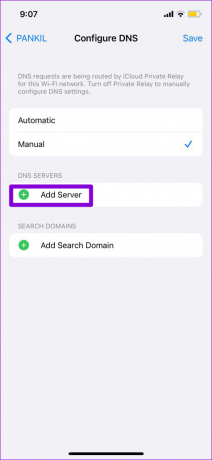
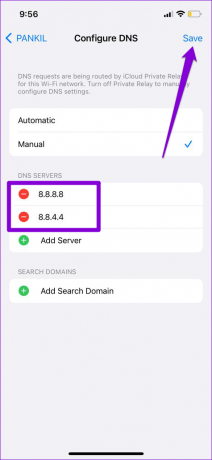
Так само ви можете налаштувати DNS-сервери для інших мережі Wi-Fi. Щоб у будь-який час повернутися до DNS-серверів за замовчуванням, повторіть попередні кроки та встановіть для DNS значення Автоматично.
Готовий до переходу
Ви також можете знайти спеціальну третю сторону програми в Play Store або App Store, які допоможуть вам швидко змінити DNS-сервери. Однак ми наполегливо рекомендуємо використовувати власні методи, оскільки їх легко використовувати. Отже, ви помітили якісь відмінності після зміни DNS-сервера на своєму телефоні? Дайте нам знати в коментарях нижче.
Востаннє оновлено 28 липня 2022 р
Стаття вище може містити партнерські посилання, які допомагають підтримувати Guiding Tech. Однак це не впливає на нашу редакційну чесність. Вміст залишається неупередженим і автентичним.

Написано
Панкіл – інженер-будівельник за фахом, який розпочав свій шлях як письменник на EOTO.tech. Нещодавно він приєднався до Guiding Tech як позаштатний автор, щоб висвітлювати інструкції, пояснення, посібники з купівлі, поради та підказки для Android, iOS, Windows і Web.